Sublimeは、強力で広く使用されているテキストおよびアプリケーションのソースコードエディタです。 最も一般的なプログラミング言語の構文をサポートします。 Sublimeは、開発者により多くの機能を提供する多数のサードパーティ拡張機能も提供します。
あなたも好きかもしれません=>Ubuntu20.04へのVisualStudioCodeのインストール
Sublime 4は、開発者が利用できる最新バージョンです。 このチュートリアルでは、Ubuntu22.04システムにSublimetext4をインストールする方法を学習します。
UbuntuにSublimeTextをインストールする
崇高なチームは、Debianベースのシステム用の公式Aptリポジトリを提供します。 以下の手順に従って、UbuntuシステムへのSublimeのインストールを完了します。
- まず、次の手順に進む前に、いくつかの必要なパッケージをインストールします。
sudo apt updatesudo apt install gnupg2 wget ca-certificates lsb-release software-properties-common - 次に、GPGキーをシステムの信頼できるGPGディレクトリにインポートします。
wget -nc https://download.sublimetext.com/sublimehq-pub.gpgcat sublimehq-pub.gpg | gpg --dearmor | sudo tee /etc/apt/trusted.gpg.d/sublimehq-pub.gpg >/dev/null - 次に、次のコマンドを実行して、Sublime textAptPPAをUbuntuシステムに追加します。
sudo add-apt-repository "deb https://download.sublimetext.com/ apt/stable/" - システムは、公式PPAからのSublimeインストール用に準備されています。 次に、次のコマンドを使用して、UbuntuシステムにSublimetextの最新バージョンをインストールします。
sudo apt updatesudo apt install sublime-text
上記の手順で、UbuntuシステムへのSublimeText4のインストールが完了します。 SublimeTextエディターを使用する準備が整いました。
SublimeTextEditorの使用
Ubuntu Dekstopシステムにログインし、すべてのアプリケーションをクリックします。 検索入力ボックスが表示されます。入力ボックスに「sublime」と入力すると、以下のような崇高なアイコンが表示されます。
Sublimeアイコンをクリックして、アプリケーションを起動します。
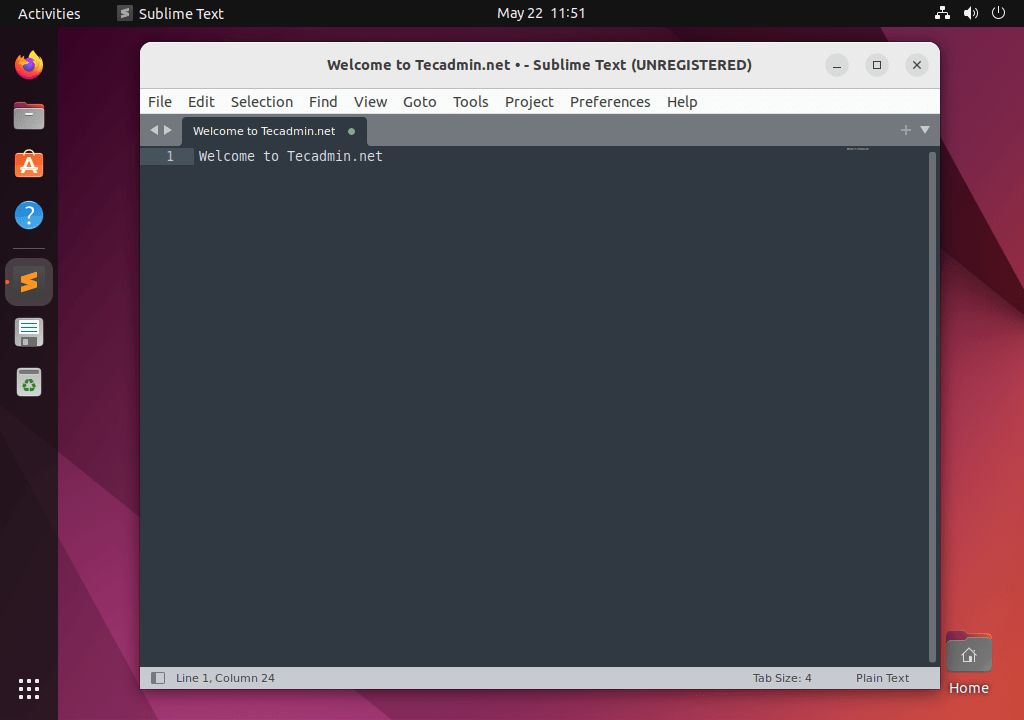
Sublimeの機能を使用して素晴らしいアプリケーションを構築する作業を始めましょう。
SublimeTextEditorをアップグレードする
Sublimeテキストエディターを更新するには、インストールと同じコマンドを実行するだけです。
sudo apt update && sudo apt install sublime-text
アンインストール(削除)Sublime Text Editor
Sublimeテキストエディタが使用できなくなった場合は、次のコマンドを使用してシステムからアンインストールできます。
sudo apt remove --purge sublime-text
また、下のPPAファイルを削除する必要があります /etc/apt/sources.list.d/ ディレクトリ。
結論
このチュートリアルは、Ubuntu22.04LinuxシステムにSublimeText4エディターをインストールするのに役立ちました。
The post Ubuntu22.04にSublimeText4をインストールする方法– TecAdmin appeared first on Gamingsym Japan.
